WhatsApp - одно из самых популярных приложений для обмена сообщениями между смартфонами. Но иногда возникают ситуации, когда необходимо переустановить WhatsApp на Андроид. Это может быть связано с обновлением операционной системы, сбросом настроек телефона или просто желанием начать с чистого листа. В любом случае, переустановка WhatsApp на Андроид не является сложной задачей, если знать несколько простых шагов.
Вот подробная инструкция, как правильно переустановить WhatsApp на Андроид:
Шаг 1: Сделайте резервную копию
Перед удалением WhatsApp рекомендуется сделать резервную копию чатов и медиафайлов. Для этого нужно зайти в настройки приложения, выбрать раздел "Чаты" и нажать на "Резервное копирование". Вы можете выбрать резервное копирование на локальное хранилище или использовать облачное хранилище Google Drive. Важно помнить, что без резервной копии все чаты и медиафайлы будут удалены при переустановке приложения.
Шаг 2: Удалите WhatsApp
Для удаления WhatsApp на Андроид нужно зайти в настройки телефона, выбрать раздел "Приложения" или "Управление приложениями" и найти WhatsApp в списке установленных приложений. После выбора WhatsApp нажмите на кнопку "Удалить". Подтвердите удаление приложения, нажав на кнопку "ОК". WhatsApp будет полностью удален с вашего устройства.
Шаг 3: Установите WhatsApp
После удаления WhatsApp нужно установить приложение заново. Для этого зайдите в Google Play Store, введите "WhatsApp" в строке поиска и найдите официальное приложение WhatsApp. Нажмите на кнопку "Установить" и дождитесь завершения установки.
Шаг 4: Восстановите резервную копию
После установки WhatsApp откройте приложение и следуйте инструкции по восстановлению резервной копии. Если вы сделали резервную копию на Google Drive, WhatsApp автоматически предложит восстановить чаты и медиафайлы. Если вы сделали резервную копию на локальное хранилище, WhatsApp попросит указать путь к файлам резервной копии.
Шаг 5: Начните использовать WhatsApp
После восстановления резервной копии вы сможете начать использовать WhatsApp на Андроид. Войдите в приложение с помощью своего номера телефона и наслаждайтесь общением со своими контактами.
Теперь вы знаете, как правильно переустановить WhatsApp на Андроид. Следуйте этой инструкции, чтобы безопасно и быстро перенести свои чаты и медиафайлы на новое устройство или после сброса настроек. Удачного использования WhatsApp!
Переустановка WhatsApp на Андроид: шаги и инструкция
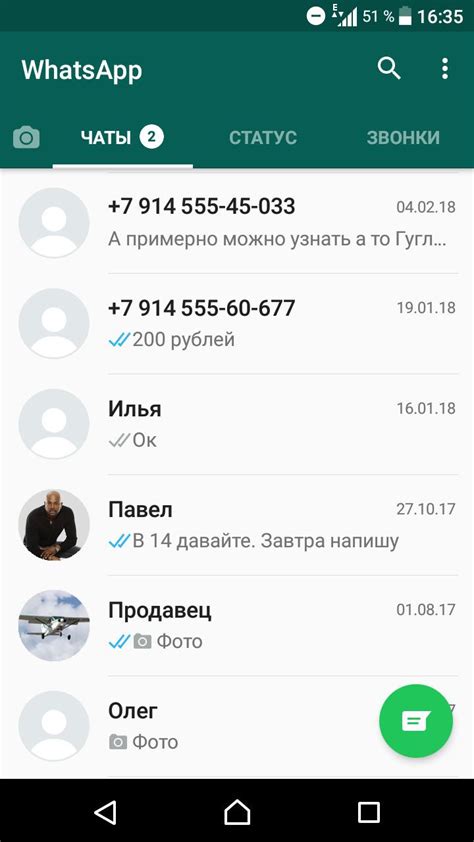
Если у вас возникли проблемы с WhatsApp на вашем устройстве Android или вы просто хотите переустановить приложение, следуйте этой подробной инструкции, чтобы без проблем установить его заново.
- Сделайте резервную копию своих сообщений и медиафайлов WhatsApp. Это можно сделать, перейдя в Настройки > Чаты > Резервное копирование.
- На вашем устройстве Android найдите и откройте приложение "Play Маркет".
- В поисковой строке введите "WhatsApp" и найдите официальное приложение от WhatsApp Inc.
- Нажмите на кнопку "Установить", чтобы начать процесс установки.
- Приложение будет загружено и установлено на ваше устройство Android.
- После установки откройте приложение и следуйте инструкциям для восстановления резервной копии своих данных WhatsApp.
- Введите свой номер телефона, чтобы подтвердить свою учетную запись WhatsApp.
- Приложение WhatsApp будет активировано на вашем устройстве Android и вы сможете использовать его без проблем.
Переустановка WhatsApp на устройстве Android легка и проста, и вы можете сделать это с минимальными усилиями. Убедитесь, что у вас есть стабильное подключение к Интернету, чтобы успешно скачать и установить приложение WhatsApp.
Как правильно переустановить WhatsApp на Андроид
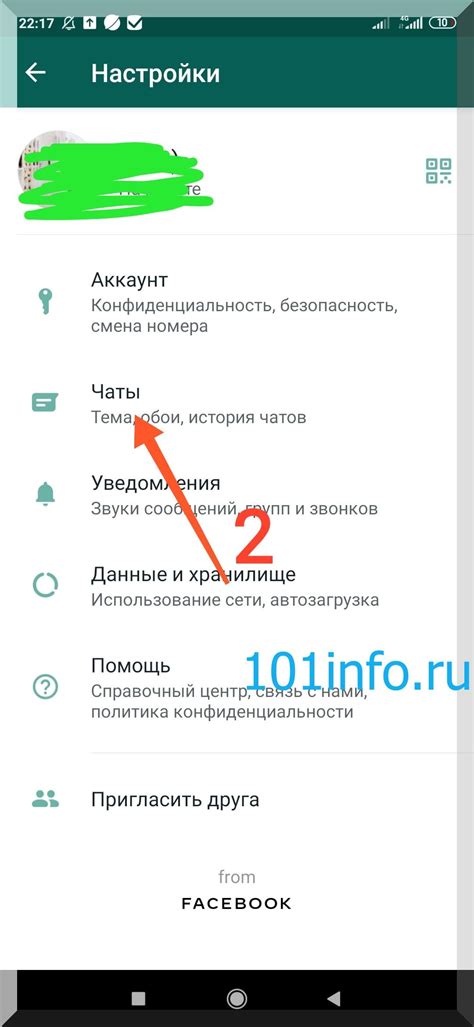
Если у вас возникли проблемы с работой WhatsApp на вашем устройстве Android, переустановка приложения может быть одним из способов исправить их. В этом разделе мы расскажем, как правильно переустановить WhatsApp на Андроид, чтобы сохранить все ваши сообщения и данные.
Перед тем, как начать процесс переустановки, убедитесь, что у вас есть резервная копия всех ваших чатов и данных WhatsApp, чтобы избежать потери информации. Для этого в WhatsApp перейдите в меню "Настройки" > "Чаты" > "Резервация чатов" и создайте резервную копию на Google Диск или веб-хранилище.
Когда резервная копия завершена, вы можете приступить к процессу переустановки WhatsApp на вашем устройстве Android. Следуйте этим шагам:
1. Откройте меню настройки на вашем устройстве Android и найдите раздел "Приложения".
2. В разделе "Приложения" найдите WhatsApp в списке всех установленных приложений и выберите его.
3. В настройках WhatsApp выберите опцию "Удалить" или "Деактивировать". Данная опция может называться по-разному в зависимости от версии Android.
4. Подтвердите удаление или деактивацию WhatsApp.
5. После удаления или деактивации WhatsApp перейдите в Google Play Store и найдите приложение WhatsApp для Android.
6. Установите WhatsApp на ваше устройство Android, следуя инструкциям на экране.
7. После установки откройте WhatsApp и введите ваш номер телефона. Вам может понадобиться подтверждение номера через СМС.
8. Восстановите резервную копию чатов и данных WhatsApp, следуя инструкциям на экране.
После завершения этих шагов вы сможете использовать WhatsApp на вашем устройстве Android с сохраненными сообщениями и данными. Переустановка WhatsApp может помочь исправить многие проблемы, с которыми вы столкнулись в приложении, и дать вам возможность продолжать общение со своими контактами.
Подробная инструкция по переустановке WhatsApp на Андроид
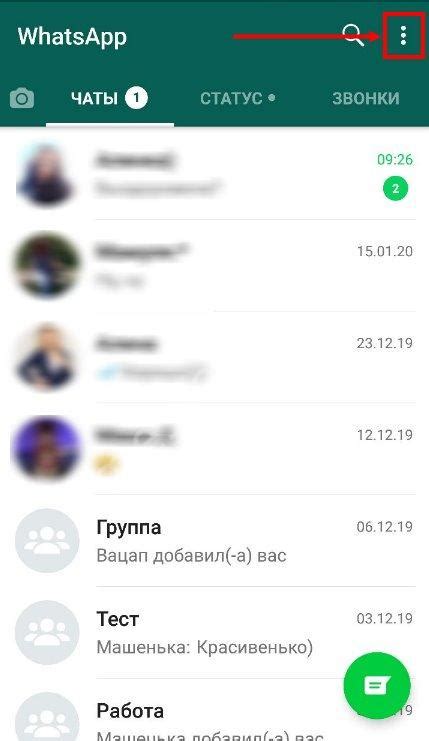
- Сначала необходимо удалить текущую установленную версию WhatsApp с вашего устройства. Для этого зайдите в меню вашего устройства, найдите "Настройки" и выберите раздел "Приложения" или "Управление приложениями". В списке приложений найдите WhatsApp, нажмите на него и выберите опцию "Удалить".
- После удаления приложения перейдите в Google Play Store на вашем устройстве. Найдите приложение WhatsApp с помощью поиска или перейдите по прямой ссылке на страницу приложения. Нажмите на кнопку "Установить", чтобы начать процесс установки. Подождите, пока загрузка и установка будут завершены.
- После установки WhatsApp, откройте приложение и следуйте инструкциям на экране для настройки вашей учетной записи. Вам может потребоваться ввести ваш номер телефона и проверить его с помощью кода подтверждения, который вы получите по SMS.
- После успешной настройки учетной записи вам будет предложено восстановить резервную копию ваших сообщений и медиафайлов, если она была создана ранее. Если вы хотите восстановить резервную копию, выберите соответствующую опцию и следуйте инструкциям на экране. Если у вас нет резервной копии или вы не хотите ее восстанавливать, выберите опцию "Пропустить".
- После завершения настройки вы будете перенаправлены на главный экран WhatsApp, где вы сможете начать общаться с контактами, отправлять сообщения, обмениваться фотографиями и видео и использовать другие функции приложения.
Теперь у вас есть подробная инструкция по переустановке WhatsApp на устройстве с операционной системой Android. Следуйте этим шагам, чтобы с легкостью переустановить приложение и начать общаться с друзьями и родственниками!